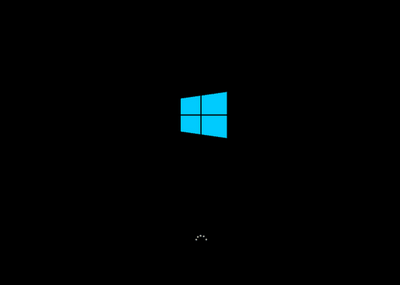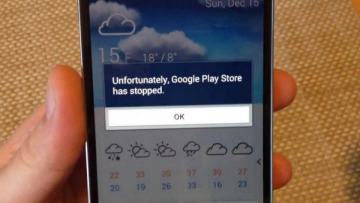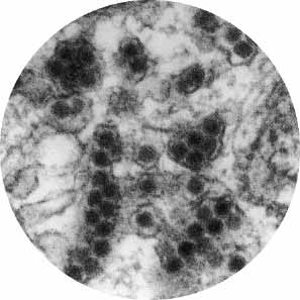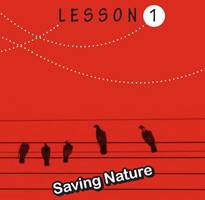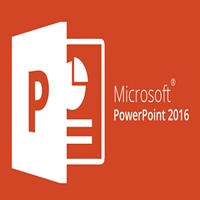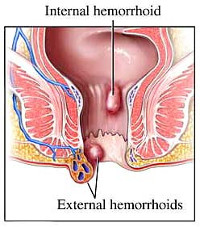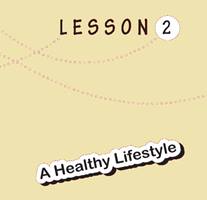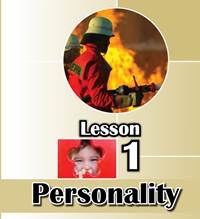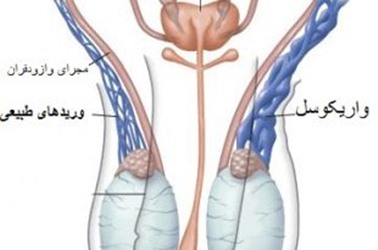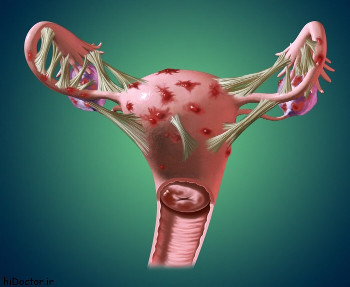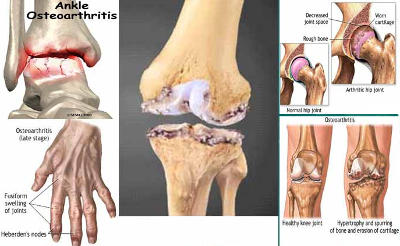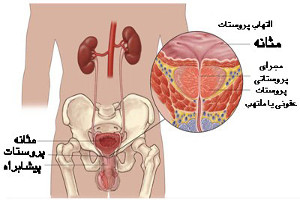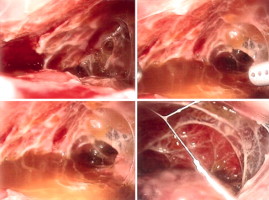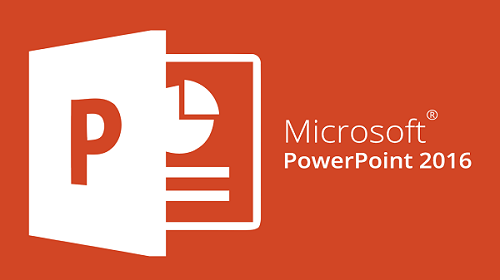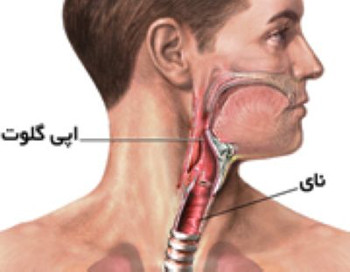قفل کردن ویندوز ۱۰ به وسیله چهار روش سریع و ساده
قفل کردن ویندوز ۱۰
چگونه کامپیوتر خود را قفل کنیم ؟
شاید شما هنوز سیستم عامل ویندوز ۱۰ کامپیوتر خود را آپدیت نکرده باشید. یا شاید هم به روز کردید ولی نمی خواهید از طریق ویژگیهای جدید ویندوز مثل بلوتوث و یا قفل داینامیک وقتی از کامپیوترتان فاصله می گیرید عمل قفل کردن ویندوز را انجام دهید. بدون توجه به دلیلتان، اگر بخواهید به صورت دستی کامپیوترتان را قفل کنید، اینکار از چهار روش مختلف و ساده قابل انجام است.
قفل کردن ویندوز ۱۰ ، چگونه کامپیوتر خود را قفل کنیم
در ادامه با چهار روش قفل کردن ویندوز ۱۰ با ما باشید:
۱- Windows-L
کلید ترکیبی Windows و سپس L را روی صفحه کلید فشار دهید. راهی میانبر برای قفل ویندوز!
۲- Ctrl+Alt+Del
کلید ترکیبی Ctrl+Alt+Delete را فشار دهید. در منویی که بالا می آید روی Lock کلیک کنید. قفل شد!
۳- قفل کردن ویندوز ۱۰ از طریق منوی Start
روی منوی Start در قسمت پایین، سمت چپ ویندوز کلیک کرده، سپس مانند تصویر زیر از روی آیکون کاربریتان روی Lock کلیک کنید.

۴- قفل خودکار از طریق Screen Saver
شما می توانید از طریق screen saver یا همان محافظ صفحه نمایش، کامپیوتر را به صورت خودکار قفل کنید. برای این منظور ابتدا به Control Panel سپس Appearance & Personalization و سپس Change screen saver رفته و تیک On resume, display logon screen را مثل تصویر زیر فعال کنید. همچنین شما می توانید مدت زمانی که دوست دارید کامپیوترتان در حالت screen saver باقی بماند را در قسمت wait به دقیقه وارد نمایید.

در جدیدترین آپدیت سیستم عامل ویندوز ۱۰، مایکروسافت قابلیت قفل کردن ویندوز را از کنترل پنل به قسمت settings یا همان تنظیمات انتقال داده است. شما می توانید با رفتن به Settings سپس Personalization و بعد Lock screen و در آخر Screen saver settings آن را پیدا کنید.
قفل کردن ویندوز ۱۰
ترجمه شده در سایت خلایق
منبع:
cnet.com